
こんにちは、Yotchanです。
本日はDisplayLink対応のUSBドックを利用してM1 MacBook Airで2台の外部ディスプレイへの出力が成功したので紹介したいと思います。
M2チップ搭載のMacBook Air / MacBook Proでもデュアルディスプレイに!

M1チップ搭載MacBookのディスプレイ出力は1台のみ
本体ディスプレイで標準解像度(数百万色以上対応)と以下を同時サポート:
・1台の外部ディスプレイで最大6K解像度、60Hzに対応
Thunderbolt 3デジタルビデオ出力
・USB-C経由でDisplayPort出力に標準対応
・アダプタ(別売り)を使用したVGA、HDMI、DVI、Thunderbolt 2出力に対応
MacBook Air
M1チップやM2チップ搭載のMacBookは1台の外部ディスプレイへの出力しかできないという縛りにお悩みの方は多いと思います。
しかし、「DisplayLink」というソフトウェアに対応しているUSBドックを使用すれば2台以上の複数のディスプレイへ出力できるということをご存知でしょうか。
下記の記事によると最大6台まで外部ディスプレイへの接続が可能なようです。
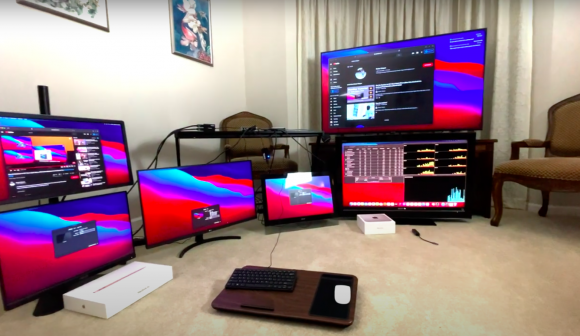
DisplayLink対応のUSBドックでデュアルディスプレイ出力!
手持ちのUSBドックがDisplayLink対応だった


わざわざDisplayLink対応のUSBドックを買い足すことに抵抗があり、M1 Macでのマルチディスプレイ環境を諦めていました。
しかし、たまたま手持ちのUSBドック『WAVLINK WL-UG69DK1』がDisplayLinkに対応していたので実際にデュアルディスプレイ出力ができるのか試してみることにしました
Displaylinkのソフトウェアをインストール
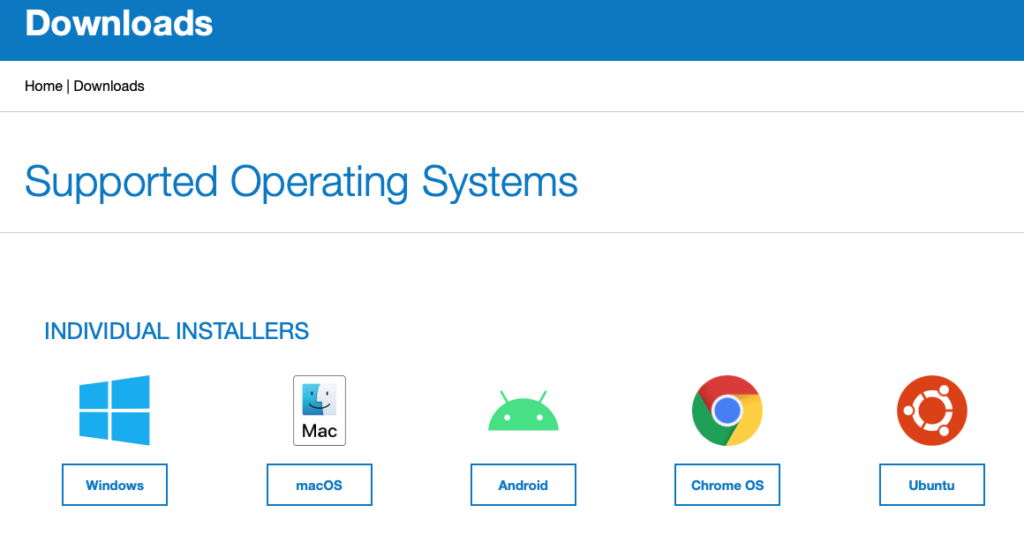
DisplayLink:ダウンロード
まずはDisplayLinkのHPにアクセスしてソフトウェアをダウンロードしてインストールします。
起動後に、USBドックを接続すると画面収録云々のポップアップが出るのでシステム環境設定を開いて許可をしてください。
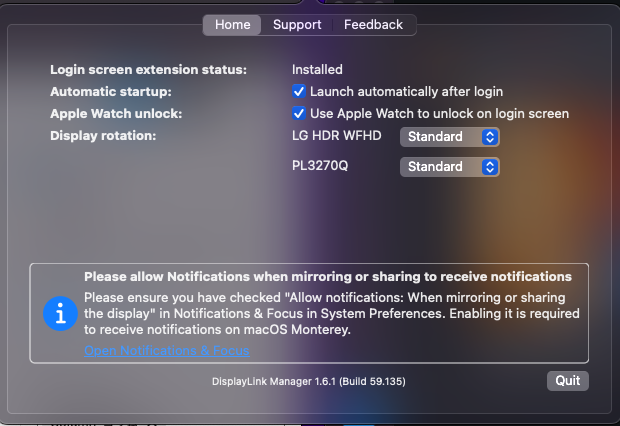
他にやっておいた方がいい設定は起動した際に自動でDisplayLinkが立ち上がるようにチェックを入れておくぐらいでしょうか。
これでセットアップは完了です。
2枚の外部ディスプレイに接続

セットアップ完了後にM1 MacBook Airを接続してみると、見事にデュアルディスプレイ環境が構築されていることを確認しました。
クラムシェルモードにしてもディスプレイへの切り替えに問題はなくストレスフリーに運用することができています。
以下にDisplayLink対応のドック製品を探してまとめて記事にしたので気になった方は合わせてご覧ください。

合わせて読みたい記事


















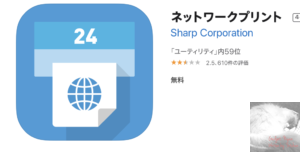

コメント
コメント一覧 (6件)
初めまして。
自分も同じような環境でM1MacBook Proを3画面表示しています。(縦置きのWavlinkを使ってます)
質問なのですが,Yotchanさんの環境で,Wavlinkから出力しているディスプレイの回転の設定はできますでしょうか?
自分の場合,外部モニターの回転の項目は変更できるのですが,90度回転せず画面だけがフリーズする状態でして…
Macbookから直接出力してる場合は問題なく回転できるんですが…
ご参考にお教えいただけると幸いです^^
初めまして。コメントありがとうございます。
Wavlinkのドック経由で出力している場合は外部モニターの回転ができませんでしたが、通常のUSBドックでHDMI出力をした外部モニターは回転することができました。
おそらくはWavlinkというよりはDisplay Linkのソフトが外部モニターの回転をサポートしていない可能性がありますね。
横置きのモニターはWavlinkで出力し、縦置きで使用したいモニターは非Display LinkのUSBドックを別途購入してそちらで出力すれば葵さんの求める環境を構築できるかと思います。
その場合はポートの問題もあると思うので非Display LinkのUSBドックはドック経由でPD充電ができるタイプの製品を検討されると良いのではないでしょうか。
理想を言えばWavlinkで完結することですがDisplay Linkアプリに細かい設定項目がなさそうなのでドックを二つ用意することは避けられませんね。
M1 MacBookAirで2台以上接続できないで悩んでました!ありがとうございます!
お役に立てて何よりです!
m1 MacBook Airでデュアルモニターをdisplaylink対応のドッグで映し出せたのですがクラムシェルモードにできません。なにか設定ありますか!?
山田様
コメントありがとうございます。
Display Link自体に「Mac起動時にソフトを起動する」「Apple Watchでロック解除」以外の設定がないのでクラムシェルのために行った設定はありません。
私も最初の方はクラムシェルにするとスリープになっていましたが、何回か再起動したりするとクラムシェルで出力できるようになりそれ以降は特に問題なく運用できています。
一度Display Linkのソフトウェアをアンインストールしてインストールし直すか、Beta版を試してみるのも一つの手かもしれません。
また、Macを電源接続せずに運用している場合は一度充電しながらクラムシェルを試してみてはいかがでしょうか。